|
五、 好了,点击“下一步”,我们将来到视频编辑对话框,在这里我们可以实现“按时间截取单段视频”、“自动将视频切割为多个文件”、“叠加文字”、“叠加滚动字幕”、“叠加个性商标”等人性化、专业强大的功能(6)。值得特地表扬的是,转换秀的视频叠加效果非常漂亮,比如叠加文字,可以达到你用PS叠加文字一样平滑漂亮的效果,根本没有其他软件叠加水印或文字后那种粗粗糙糙的感觉,很对得起你的眼睛以及你高质量的原视频。
六、现在我想在MTS转DVD格式的时候在片头10秒加一个滚动字幕,比如“美丽的香格里拉游记”,那我们可以点击“滚动字幕”选项页(7),在这里我们可以设置各种字体属性,比如字体颜色、大小、阴影、背景、透明度甚至是淡入淡出效果等等,非常详尽!当然滚动字幕的滚动方向、速度以及摆放位置等也全部提供,设计非常人性强大,不愧为一款元老级的转换软件,将其作为mts格式转换软件更是绰绰有余。
8,我设置了我喜欢的字体显示效果,滚动时间设置为片头的10秒,并将片头文字按从右到左的滚动方向放置在中央。此外,这些参数的选择非常人性化,就算是菜鸟也能一用就会,这归功于出色的UI设计!
七、 点击“确认”大按钮,即可返回软件主界面了。然后在“保存到”处设置一下导出目录,9,我选择了“保存至新目录并使用原文件名”选项。你还会发现转换秀一并提供了其他各种导出目录和文件重命名方式,比如我选择“保存至新目录并自动重命名”保存方式,则可以在弹出的对话框自定义命名规则(10),这些在你需要批量转换的时候,都发挥了至关重要的作用,可以避免大量文件导出后,需要再次手工修改每个文件名的烦恼。
八、 一切效果设置完毕,点击那个大大的“开始转换”按钮吧(11),你会很快得到你需要的高品质视频,还有独一无二的高质量效果!怎么样?MTS转DVD格式很简单吧,MTS转其他各种格式也是类似以上的操作。还想要刻录到DVD光盘?没问题,转换秀也早想到了,点击图11界面中的“DVD烧录向导”按钮就可以轻松完成。如果你现在还在寻找一款最好的mts格式转换软件,那么希望我的这篇文章可以帮你节省大量的宝贵时间,还是将时间花在享受视频上吧,大家一起试试!
|
正在阅读:最好的mts格式转换软件 请用超级转换秀!最好的mts格式转换软件 请用超级转换秀!
2010-11-19 10:26
出处:PConline原创
责任编辑:caoweiye

键盘也能翻页,试试“← →”键
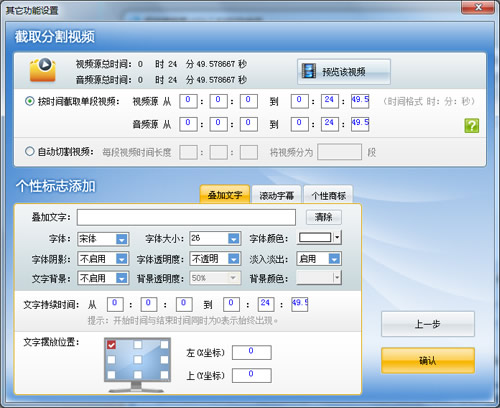

 海信(Hisense)7公斤滚筒洗衣机全自动 超薄嵌入 小型家用 除菌洗 冷水护色洗HG70DA10以旧换新
949元
海信(Hisense)7公斤滚筒洗衣机全自动 超薄嵌入 小型家用 除菌洗 冷水护色洗HG70DA10以旧换新
949元 西门子(SIEMENS)274升大容量家用三门冰箱 混冷无霜 零度保鲜 独立三循环 玻璃面板 KG28US221C
4899元
西门子(SIEMENS)274升大容量家用三门冰箱 混冷无霜 零度保鲜 独立三循环 玻璃面板 KG28US221C
4899元 美的(Midea) 微波炉家用小型旋转加热20L 智能蒸煮菜单 杀菌功能 M1-L213C
509元
美的(Midea) 微波炉家用小型旋转加热20L 智能蒸煮菜单 杀菌功能 M1-L213C
509元 苏泊尔(SUPOR)电饭煲4L电饭锅电饭锅多功能一体家用蓝钻圆厚釜4-5人可做锅巴饭煲仔饭智能预约蒸米饭1-8人 SF40FC875 4升预约定时
329元
苏泊尔(SUPOR)电饭煲4L电饭锅电饭锅多功能一体家用蓝钻圆厚釜4-5人可做锅巴饭煲仔饭智能预约蒸米饭1-8人 SF40FC875 4升预约定时
329元 品胜 充电宝65W大功率30000毫安大容量PD20W快充户外移动电源适用笔记本电脑苹果15华为P70小米
259元
品胜 充电宝65W大功率30000毫安大容量PD20W快充户外移动电源适用笔记本电脑苹果15华为P70小米
259元 绿联何同学推荐65W氮化镓充电器套装多口Type-C快充头适用pd20W苹果15三星手机macbookPro笔记本电脑线
129元
绿联何同学推荐65W氮化镓充电器套装多口Type-C快充头适用pd20W苹果15三星手机macbookPro笔记本电脑线
129元 KZ Castor双子座有线耳机入耳式双单元哈曼曲线发烧HiFi耳返耳麦
88元
KZ Castor双子座有线耳机入耳式双单元哈曼曲线发烧HiFi耳返耳麦
88元 格兰仕(Galanz)电烤箱 家用烤箱 40L大容量 上下独立控温 多层烘培烤箱炉灯多功能 K42 经典黑 40L 黑色
459元
格兰仕(Galanz)电烤箱 家用烤箱 40L大容量 上下独立控温 多层烘培烤箱炉灯多功能 K42 经典黑 40L 黑色
459元 美的(Midea)中药锅煎药壶 智能陶电砂锅炖药锅煲 煎药机器 养生熬药壶 大容量分体式全自动煎药壶 长效预约 【4L容量】JYC4002 4L
289元
美的(Midea)中药锅煎药壶 智能陶电砂锅炖药锅煲 煎药机器 养生熬药壶 大容量分体式全自动煎药壶 长效预约 【4L容量】JYC4002 4L
289元 美的(Midea)电压力锅 高压锅家用5L双胆鲜汤深胆煮汤锅 智能多功能电饭煲 智能预约焖香饭智能 【5L高压浓香款】7段调压 多重口感 50Q3-FS
299元
美的(Midea)电压力锅 高压锅家用5L双胆鲜汤深胆煮汤锅 智能多功能电饭煲 智能预约焖香饭智能 【5L高压浓香款】7段调压 多重口感 50Q3-FS
299元 漫步者(EDIFIER)M25 一体式电脑音响 家用桌面台式机笔记本音箱 蓝牙5.3 黑色
129元
漫步者(EDIFIER)M25 一体式电脑音响 家用桌面台式机笔记本音箱 蓝牙5.3 黑色
129元 TCL电视 85英寸 120Hz 高色域 3+64GB 2.1声道音响 平板电视机 以旧换新 85英寸 官方标配
4799元
TCL电视 85英寸 120Hz 高色域 3+64GB 2.1声道音响 平板电视机 以旧换新 85英寸 官方标配
4799元












